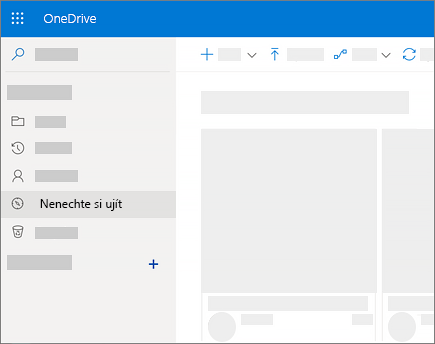Uspořádání souborů na OneDrivu
Vytvářejte soubory a uložte je na OneDrive, abyste je mohli upravovat odkudkoli.
Vytváření a přesouvání složek
-
Vyberte NováSložka >.
-
Zadejte název složky a vyberte vytvořit.
-
Vyberte požadované soubory a přetáhněte je do složky.
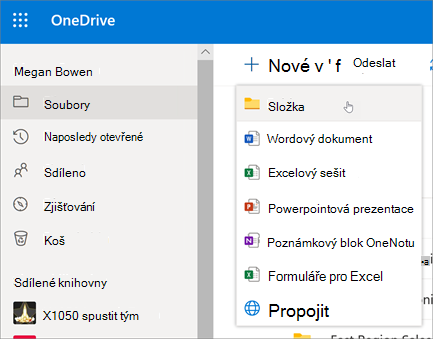
Obnovení odstraněných položek
-
Vyberte Odpadkový koš.
-
Pokud chcete všechny soubory vrátit zpátky, vyberte obnovit všechny položky.
-
Nebo vyberte pouze soubory, které chcete, a klikněte na obnovit.
Soubor se vrátí do původního umístění. Položky v koši se automaticky odstraní po 93 dnech, pokud správce toto nastavení nezměnil.
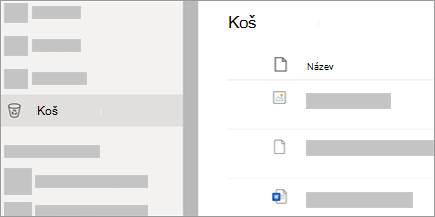
Historie verzí
-
Vyberte jeden dokument (vždy můžete obnovit jenom jeden dokument), pro který chcete obnovit dřívější verzi, a pak v horní části vyberte Historie verzí.
-
Vyberte tři tečky (...) vedle verze dokumentu, kterou chcete obnovit, a pak obnovení.
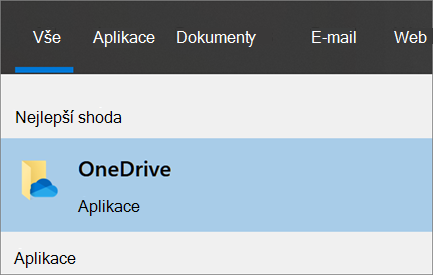
Vyhledávání
Obsah zobrazený v zobrazení zjišťování se liší od jiných uživatelů. Vy můžete zobrazit svoje soukromé dokumenty a další dokumenty, ke kterým máte přístup. Jiní lidé můžou zobrazit svoje dokumenty a dokumenty, ke kterým mají přístup oni.